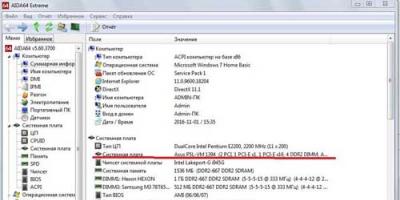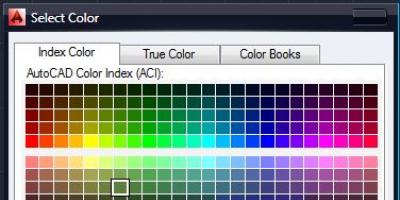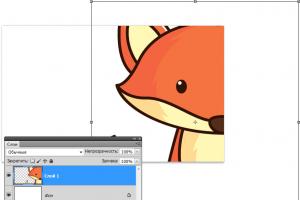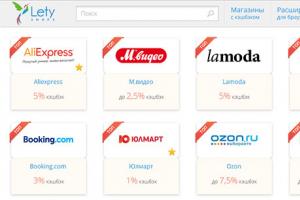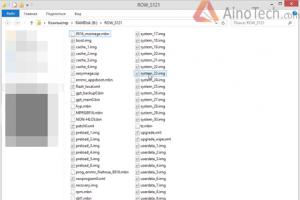Здравствуйте, друзья! В данной статье мы разберемся с интересной и полезной функцией, которая из всех браузеров впервые появилась именно в Яндексе – это лента Дзен.
Дзен – это специальный сервис, который предлагает новости и публикации с различных сайтов, которые будут интересны именно Вам. Список постов формируется на базе истории веб-обозревателя. То есть Дзен анализирует, какие сайты просматриваете, и какой информацией интересуетесь. А когда материала для анализа будет достаточно, тогда лента Дзен появится в браузере.
Как включить ленту Дзен
Чтобы начать ей пользоваться никаких сторонних расширений и приложений устанавливать не нужно. Запустите браузер и откройте новую вкладку. Внизу страницы, сразу под табло, увидите строку «Yandex Zen». Нажмите в ней на кнопку «Включить».
Выбрать нужно не меньше, чем 3 источника. Затем нажмите на кнопку «Продолжить».

После этого, при открытии новой вкладки внизу под табло будет отображаться Яндекс Дзен. Чтобы перейти к его просмотру, нажмите или на строку «ваши персональные рекомендации», или на пустую область верхней плитки.

Представлен он блоками, в которых написано название источника, тема новости и приведен небольшой фрагмент текста. Если рекомендация заинтересовала, кликните по ней, и в новой вкладке откроется статья, где можно будет прочесть подробно весь текст.
После каждого обновления страницы или при открытии новой вкладки, рекомендации здесь меняются.
Чтобы снова открыть табло и закрыть ленту, нажмите слева на стрелку, указывающую вверх.

Если при открытии новой вкладки у Вас нет строки «Yandex Zen» внизу, и при этом сама лента в обозревателе не отображается, тогда нажмите в правом верхнем углу на три горизонтальные полоски и выберите из меню «Настройки.

На странице с настройками в разделе «Настройки внешнего вида» поставьте галочку в поле «Показывать в новой вкладке Дзен – ленту персональных рекомендаций».

Настройка Дзен в Яндекс браузере
Если Яндекс.Дзен начал показывать в ленте много информации, которая Вам не интересна, тогда нужно немного ее настроить.
Внизу каждой плитки с новостью есть две кнопки «Лайк» – палец вверх, и «Дизлайк» – палец вниз. Если материал интересный, нажимайте лайк, если нет – дизлайк. Мнение будет учитываться и в дальнейшем, лента будет формироваться из того материала (или похожего на него), который лайкаете.
Также, кликнув по плитке с новостью и прочитав ее в отдельной вкладке, в ленте на данной плитке, после этого, появится небольшое окошко с кнопками: «Больше такого» – тот же Лайк, «Меньше такого» – это Дизлайк, и «Заблокировать этот источник». При нажатии на последнюю кнопку здесь больше не будут показаны те новости, которые размещены на сайте, который только что был заблокирован. Если никаких действий делать не хотите, нажмите на крестик, чтобы закрыть окно на плитке.

Как убрать Дзен из браузера
Теперь давайте разберемся, как его можно удалить. Сложного в этом ничего нет. Достаточно просто отключить его в настройках самого обозревателя.
Зайдите на страницу с настройками и в разделе «Настройки внешнего вида» уберите галочку с поля «Показывать в новой вкладке Дзен – ленту персональных рекомендаций».

После этого, открывая новую вкладку, под табло лента Дзен отображаться не будет.

Дзен на Андроид в Yandex браузере
Пользоваться им можно не только если браузер установлен на компьютере. Просматривать рекомендации с интересным материалом можно и на телефоне или планшете с операционной системой iOS или Андроид, если на устройство установлен Яндекс браузер.
Чтобы включить его на устройстве с Андроид, зайдите в браузер и внизу Вы увидите «Яндекс Дзен – лента персональных рекомендаций». Смахните страницу пальцем вверх.

После этого на экране увидите тоже сообщение. Нажмите на кнопку внизу «Попробовать».

Как и на компьютере, будет предложено выбрать, какой материал Вас интересует. Отметьте галочками не меньше трех источников и нажмите «Продолжить».
Теперь плитки с новостями отобразятся в браузере. Посмотреть все предложенные новости можно, пролистав страницу вверх.

Если запись понравилась, нажмите на нее и прочтите полный текст на сайте, где она опубликована. Плитки с теми новостями, которые читали, станут светло-серого цвета.
Настроить ленту Дзен на телефоне можно следующим образом. Внизу каждой плитки справа есть три горизонтальные точки, нажмите на них.
Яндекс Дзен — это относительно недавнее нововведение от яндекса. Его суть это отображение новостей в соответствии с персональными рекомендациями. При первом запуске , вам предлагается настроить Дзен, выбрав для себя интересные тематики новостей, а также источники этих самых новостей.
Вот так выглядит Яндекс Дзен в браузере
Кому — то это нравится, а кому — то нет. Поэтому в данной статье мы поговорим о том, как включить и выключить Дзен в Яндекс браузере.
Как из браузера убрать Яндекс Дзен?
Делается это очень просто — через настройки самого браузера.
Для этого заходим в них через символ трех горизонтальных полос в правой верхней чести окна Яндекс браузера. Нажав на него в открывшемся меню выбираем «Настройки «.

Заходим в настройки яндекс браузера
В разделе «Настройки внешнего вида» нужно снять галочку с пункта «Показывать в новой вкладке Дзен — ленту персональных рекомендаций «.

Отключаем Яндекс Дзен на компьютере

Яндекс браузер без Дзен
Отключение Дзен на смартфоне
На смартфоне Яндекс Дзен отключается практически аналогично. Нужно зайти в настройки через кнопку «Меню «, вашего смартфона и выбрать «Настройки «.
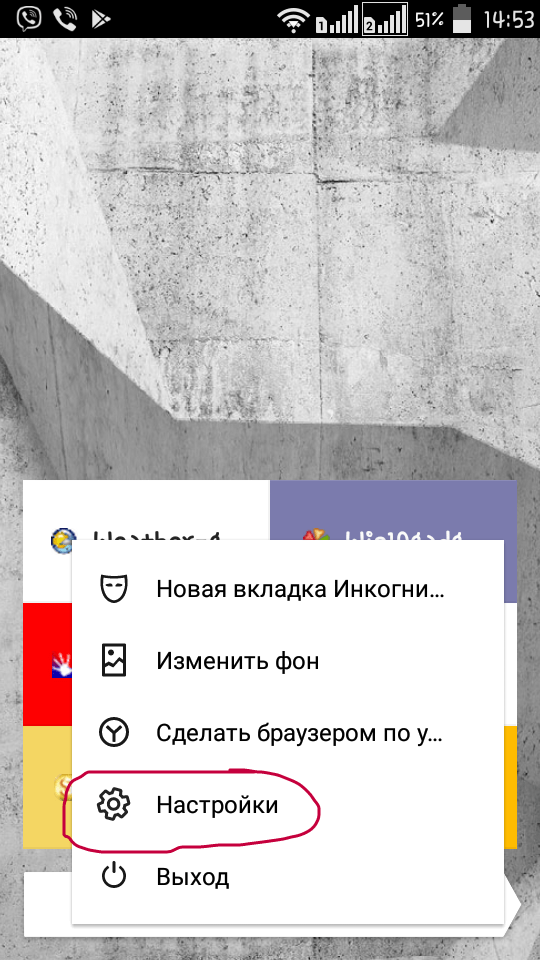
Те пользователи, которые уже долгое время пользуются Яндекс Браузером на своих мобильных устройствах и ПК, наверное, уже успели познакомиться с очередной новацией от компании Яндекс под названием «Дзен» (Zen). Данный сервис призван формировать новостную ленту пользователя учитывая его конкретные предпочтения, но далеко не всем людям данный сервис пришёлся по душе. Учитывая богатство негативных комментариев и отрицательных оценок сервиса, я решил помочь пользователям, и ниже подробно расскажу, как отключить Яндекс.Дзен с Яндекс.Браузера.
Для чего предназначен Дзен
Задействованные в сервисе Яндекс.Дзен технология базируются на использовании искусственного интеллекта и призвана дать пользователю тот контент, который ему нужен. Браузер от Яндекса собирает информацию о предпочтениях пользователя, а затем, в соответствии с данной информацией, выводит новые материалы в самом низу своего окна. О том, как отключить и убрать Яндекс Дзен из браузера я расскажу далее.
Пользователю предлагается отметить предпочтительный для него контент нажатием на кнопку «Мне нравится», а также исключить на будущее появления нежелательного контента кликнув на «Мне не нравится». Так пользователь помогает сервису в формировании собственной модели предпочтений, дабы сервис в будущем более точно и конгруэнтно находил материал для новостной ленты данного человека.

Как убрать Яндекс Дзен
Как я уже упоминал выше, далеко не все пользователи оценили преимущества сервиса от Яндекса - Дзен. Очень многие жалуются на низкое качество предоставляемого материала в ленте «Дзен», на существенное замедление работы компьютера и тормоза во время серфинга в сети после активизации данного сервиса. Согласно отзывам пользователей использование данного сервиса принесло им больше проблем, нежели видимых преимуществ, потому многие желают отключить Дзен с компьютера или мобильного устройства, но не знают как. Ниже я расскажу, как это сделать.
Отключаем Дзен с ПК

Как выглядит отключение сервиса Яндекс Дзен можно посмотреть на видео:
Те же пользователи, которые используют Яндекс.Браузер и пока не заметили действия сервиса Дзен спешу предупредить, что сервис включается не сразу, а лишь собрав некоторую информацию о предпочтениях пользователя. Потому, рано или поздно, вы столкнётесь с данным функционалом, и вам предстоит решать, оставить его или отключить. Подробная инструкция по включению сервиса .
Убираем Zen с мобильных устройств
Убрать описываемый сервис Дзен можно и с мобильных устройств.
- Для этого достаточно зайти в Яндекс.Браузер на нашем мобильном устройстве, нажать кнопку перехода к настройкам (или кнопку «Меню» на телефоне).
- Выбрать «Настройки», затем «Дополнительно».
- И снять галочку с пункта меню «Отображать ленту рекомендаций Яндекс.Дзен».
Заключение
Сервис «Яндекс.Дзен» для компьютера и смартфонов только начинает завоёвывать свою аудиторию, его развитие, успехи и достижения ещё впереди. Тем не менее, очень часто всё новое встречает яростное сопротивление консерваторов, желающих сохранить имеющийся status quo. Таким людям я рекомендую присмотреться к «Zen» лучше, ну а если уж сервис категорически не нравится, тогда воспользоваться приведёнными выше советами и отключить Дзен навсегда. Или на время.
Если же Вы отдаете предпочтение поисковой системе Яндекс и любите пользоваться якдекс браузером или же используете стартовою страницу яндекса в Google Chrome, то Вы наверняка уже увидели нововведение яндекс ленту, которую они назвали Дзен. Саму ленту можно назвать умной, поскольку в ней отображаются интересы пользователя исходя из Вашей истории посещений.
Эта статья ориентированная на пользователей которые вошли в браузер и увидели что в этой ленте ничего толкового не отображается и подумали что без неё будет лучше. Здесь мы рассмотрим как отключить Яндекс Дзен в браузере. Рассмотрим не только Яндекс браузер, но и Google Chrome, где также можно увидеть эту ленту.
Если уже говорить что такое Яндекс Дзен, то нужно сказать что это лента рекомендаций прямо у Вас на стартовой странице, которая будет выводить последние новости и события в мире. Саму ленту новостей можно настраивать, отображать сайты которые Вам больше нравятся.
Если говорить в общем, то лента работает нормально, но не сразу, поскольку если Вы только установили браузер, то будут отображаться события, которые скорей всего совсем не будут Вам интересны.
После этих не сложных манипуляций Вы отключили Яндекс Дзен в браузере. Если же Вы хотите включить его обратно и дать ему второй шанс, тогда сделайте то же самое только установите галочку назад.
Как отключить Яндекс Дзен в браузере Chrome или Mozilla Firefox
Если же у Вас установлен браузер со стартовой страницей от Яндекса, которая в принципе и удобная, но новая Дзен лента не дает покоя, то у Вас также есть возможность убрать Яндекс Дзен из браузера. Для этого Вам нужно всего лишь:

Как Вы могли понять эти действия аналогичны в Google Chrome и Mozilla Firefox.
Как убрать Яндекс Дзен на Андроид
Если же у Вас на Андроид устройстве также установлен Яндекс браузер и Вы хотите убрать Дзен ленту, тогда следуйте следующим шагам:
- В браузере на главной странице нажмите кнопку Функции и выберите пункт Настройки.
- В открывшихся настройках в пункте Дополнительно переключите пункт Отображать ленту рекомендаций Яндекс Дзен на положение Выкл.
Продуктам от западных разработчиков. Правда, базируется такой продукт на платформе Chromium, наработке как раз-таки западных специалистов в лице компании Google. Но Chromium - лишь платформа, Яндекс.Браузер сильно отличается от массы прочих клонов Chrome благодаря тщательной работе над ним команды разработчиков российского поисковика. Их наработки поверх платформы Chromium касаются не только видоизменённого интерфейса, как это можно обнаружить, запустив тот иной клон браузера Chrome. В браузер от Яндекса внедрена собственная система безопасности и собственный отдельный функционал. Яндекс.Браузер - лидер по числу возможных для установки расширений, поскольку он поддерживает работу и с магазином Chrome, и с магазином Opera. И, конечно же, у Яндекс.Браузера свой уникальный интерфейс, заточенный под работу с сервисами создателя.
Один из таких сервисов - интегрированная в браузер новостная подборка Яндекс.Дзен, увы, за время своего существования не нашедшая должной поддержки публики. Не оценивши старания создателей браузера, многие пользователи ищут способы, как Яндекс.Дзен отключить. Как это сделать, рассмотрим в самом конце статьи, прежде поговорим о том, что это за функция и нужно ли её отключать.
О Яндекс.Дзен
Сервис российского поисковика, он же штатный функционал Яндекс.Браузера, витиевато названный не что иное, как обычная новостная подборка, отображающиеся на домашней странице веб-обозревателя «Табло» превью новых статей с определённых сайтов.
Новостная подборка бесконечна, её пролистывание вниз будет открывать всё новые и новые превью материалов с Интернета.
Сервис доступен в настольной и мобильной версиях Яндекс.Браузера, а также в виде отдельного приложения для Android - Yandex Launcher.

Сервис, созданный из противоречий
Чем так не угодил этот вполне себе безобидный функционал, что многие хотят Яндекс.Дзен отключить? Он соткан из противоречий, возможно, потому стараниям разработчиков не суждено быть оцененными аудиторией браузера.
В погоне за красивыми названиями своих сервисов компания в этом случае явно перестаралась, назвав хаос поступающей информации в честь Дзен - школы буддизма, учения которой отрицают пусть не все, но многие вещи из мирской жизни, а социальной агрессии и новостной сумятице предпочитают медитативные практики.
Новостная подборка базируется на самообучаемом механизме, формирующем её в соответствии с интересами пользователей. Это достигается путём анализа посещённых ими интернет-ресурсов. Вот только создатели сервиса забыли предусмотреть возможность добавления пользователями в подборку новых материалов со своих избранных сайтов. Новости могут поступать только от сайтов, предусмотренных Яндексом.

Этот нюанс в большей части и обусловил у многих желание Яндекс.Дзен отключить.
Активация новостной подборки
Немногим ранее новостная подборка внедрялась в браузер по умолчанию вместе с его установкой в Windows. На дату написания статьи правила игры изменены: Яндекс.Дзен активируется только по желанию пользователя - если тот включит её при первичной настройке веб-обозревателя.

Нужно ли отключать новостную подборку с позиции экономии системных ресурсов
Если новостная подборка не раздражает, но речь идёт об устройстве с проблемными аппаратными характеристиками, нужно ли заморачиваться вопросом, как Яндекс.Дзен отключить? На компьютере со слабым процессором или с медленным HDD такого рода функционал особой роли не сыграет. Но на устройствах с малым показателем оперативной памяти (2 Гб и меньше) любой лишний функционал браузера - ненужные расширения, штатные новостные подборки, встраиваемые RSS-агрегаторы и т.п. - желательно отключить. Поскольку все Chromium-браузеры заточены под активное использование именно оперативной памяти.
в Яндекс.Браузере
На компьютере с установленным браузером от Яндекса отключить новостную подборку можно в настройках.

Зайдя в раздел настроек, ищем графу «Настройки внешнего вида».

Здесь, убрав опцию отображения новостной ленты, как показано на скриншоте выше, собственно, и можно Яндекс.Дзен отключить.